
ทำงานกับปลั๊กอินโดยใช้ Logic Remote บน iPad
ในเครื่องมิกซ์ของ Logic Remote คุณสามารถเพิ่มปลั๊กอิน เปิดปลั๊กอินแล้วปรับพารามิเตอร์ เปลี่ยนปลั๊กอินเป็นตัวอื่น และเอาปลั๊กอินออกได้ คุณยังสามารถย้าย คัดลอก และบายพาสปลั๊กอินได้อีกด้วย คุณสามารถเลือกการตั้งค่าปลั๊กอินผ่านทางช่องปลั๊กอินของเครื่องมิกซ์ หรือในคลัง
คุณสามารถทำงานกับประเภทปลั๊กอินต่อไปนี้:
เอฟเฟ็กต์เสียง: สามารถแทรกในเสียง เครื่องดนตรี Aux และแถบช่องสัญญาณออกได้
เอฟเฟ็กต์ MIDI: สามารถแทรกในแถบช่องสัญญาณเครื่องดนตรีเท่านั้น
เครื่องดนตรี: สามารถแทรกในแถบช่องสัญญาณเครื่องดนตรีเท่านั้น
เข้าถึงช่องเอฟเฟ็กต์เสียง
ใน Logic Remote ให้แตะ Audio FX 1-8 หรือ Audio FX 9-15 เพื่อเข้าถึงช่องเอฟเฟ็กต์เสียง
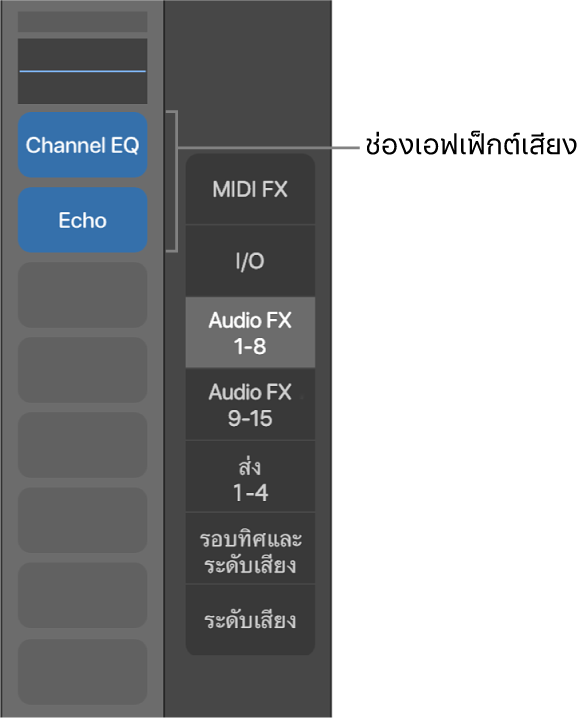
หมายเหตุ: Audio FX 9-15 จะมีให้ใช้งานเมื่อมีเอฟเฟ็กต์เสียงมากกว่าแปดรายการในแถบช่องสัญญาณใดๆ
เข้าถึงช่องเอฟเฟ็กต์ MIDI
ใน Logic Remote ให้เลือกแถบช่องสัญญาณเครื่องดนตรี จากนั้นแตะ MIDI FX เพื่อเข้าถึงช่องเอฟเฟ็กต์ MIDI
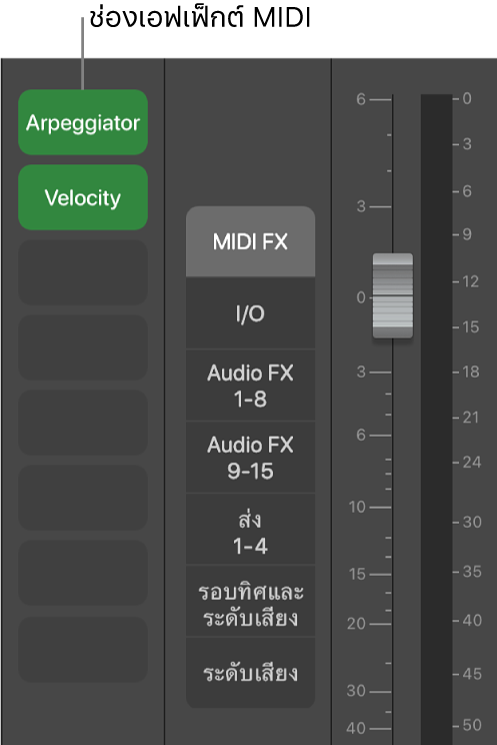
เข้าถึงช่องเครื่องดนตรี
ใน Logic Remote ให้เลือกแถบช่องสัญญาณเครื่องดนตรี จากนั้นแตะ I/O เพื่อเข้าถึงช่องเครื่องดนตรี คุณสามารถดูและเปลี่ยนแปลงปลั๊กอินเครื่องดนตรีและเลือกสัญญาณออกอื่นได้
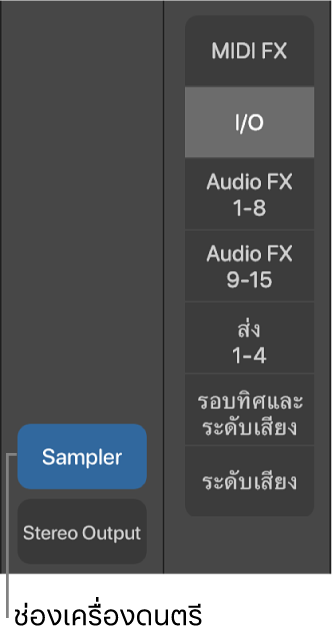
เพิ่มปลั๊กอิน
ใน Logic Remote ให้แตะช่องว่าง แตะ เลือกปลั๊กอิน จากนั้นเลือกปลั๊กอิน
เปิดปลั๊กอินและปรับพารามิเตอร์ของปลั๊กอิน
ใน Logic Remote ให้เปิดปลั๊กอินโดยปฏิบัติตามวิธีใดวิธีหนึ่งต่อไปนี้:
แตะสองครั้งที่ช่องที่ไม่ว่าง
แตะช่องที่ไม่ว่าง จากนั้นแตะเปิดปลั๊กอิน
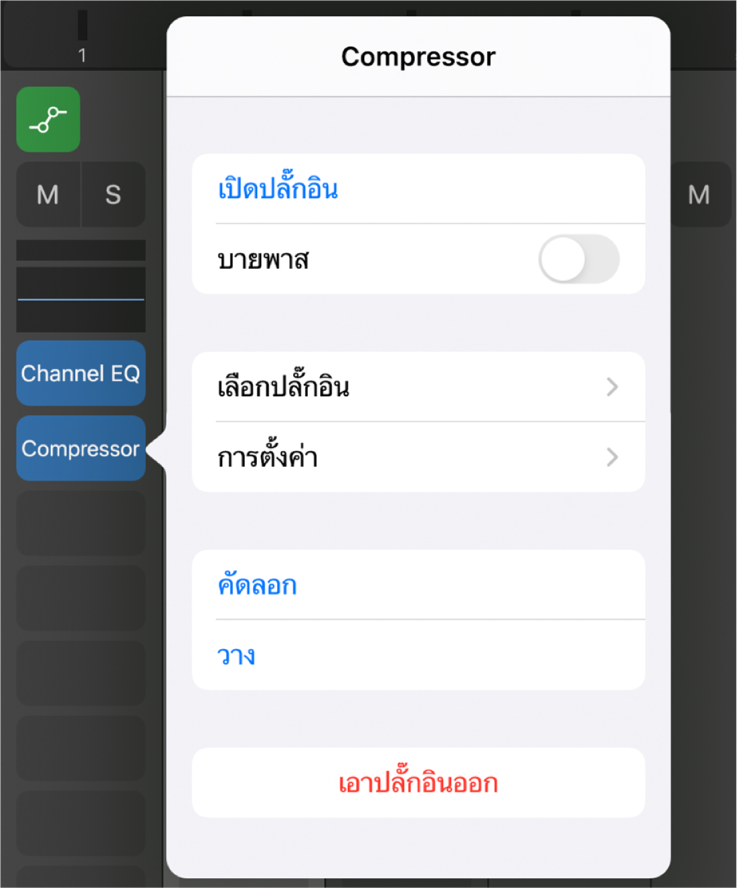
ปลั๊กอินจะเปิดในมุมมองตัวควบคุม
เมื่อคุณเปิดปลั๊กอินใน iPad Pro แถบช่องสัญญาณจะแสดงทางด้านซ้ายของปลั๊กอิน หากต้องการแสดงแถบช่องสัญญาณใน iPad รุ่นอื่นๆ ให้แตะปุ่มตัวตรวจสอบ (i)
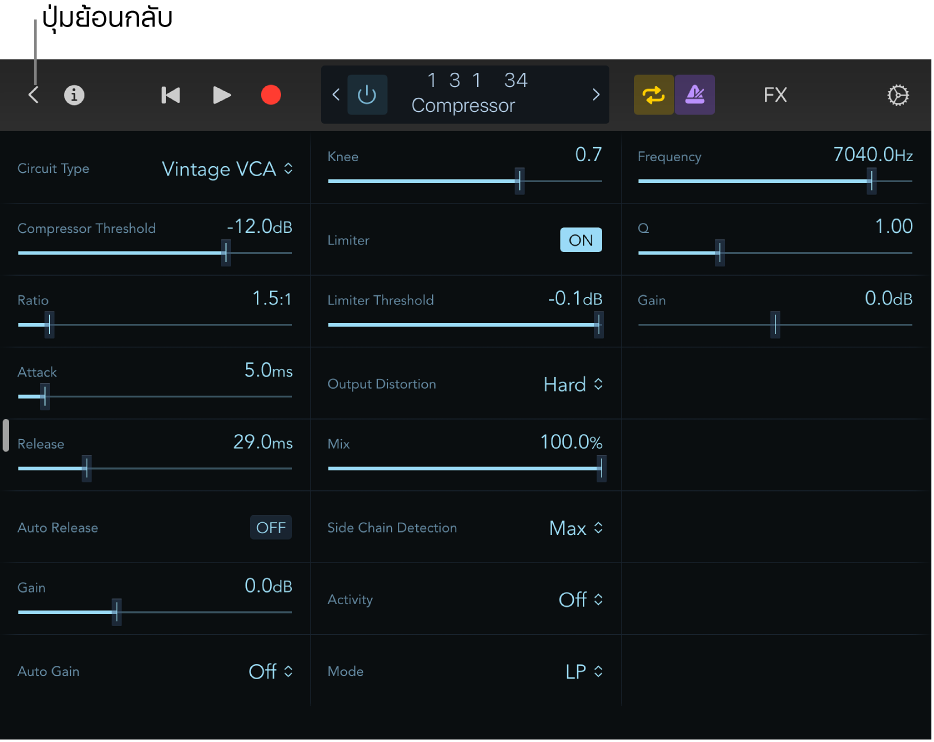
ปรับตัวควบคุมปลั๊กอินแต่ละตัว ซึ่งจะแสดงเป็นลูกบิด ปุ่มกด และแถบเลื่อน โดยมีการแสดงตัวเลขสำหรับพารามิเตอร์แต่ละรายการ
สำหรับปลั๊กอินที่มีพารามิเตอร์มากกว่า 24 รายการ คุณสามารถปัดเพื่อเข้าถึงตัวควบคุมหลายหน้าได้
แตะปุ่มย้อนกลับเพื่อกลับสู่เครื่องมิกซ์
ใช้ปลั๊กอิน EQ ช่องสัญญาณ
ใน Logic Remote ให้เปิดปลั๊กอิน EQ ช่องสัญญาณโดยปฏิบัติตามวิธีใดวิธีหนึ่งต่อไปนี้:
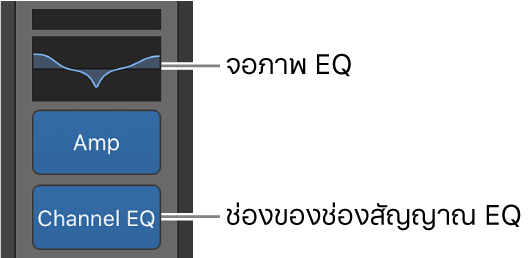
แตะสองครั้งที่จอภาพ EQ
แตะสองครั้งที่ช่อง EQ ช่องสัญญาณ
แตะช่อง EQ ช่องสัญญาณ จากนั้นแตะ เปิดปลั๊กอิน
EQ ช่องสัญญาณจะเปิดขึ้น
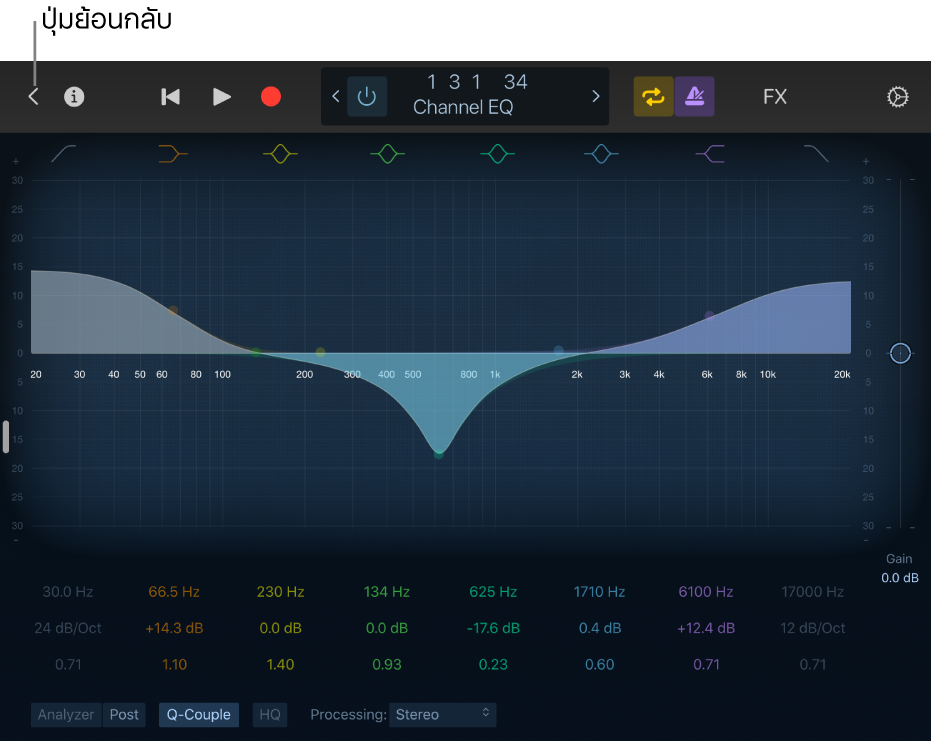
ปรับตัวควบคุมกราฟิกและปลั๊กอินแต่ละตัว
แตะปุ่มย้อนกลับเพื่อกลับสู่เครื่องมิกซ์
เปลี่ยนปลั๊กอิน
ใน Logic Remote ให้แตะช่องที่ไม่ว่าง แตะ เลือกปลั๊กอิน จากนั้นเลือกปลั๊กอิน
เอาปลั๊กอินออก
ใน Logic Remote ให้แตะช่องที่ไม่ว่าง จากนั้นแตะ ลบ
ย้ายปลั๊กอิน
ใน Logic Remote ให้แตะปลั๊กอินค้างไว้ จากนั้นย้ายไปที่ช่องอื่น
คัดลอกปลั๊กอิน
ใน Logic Remote ให้แตะช่องที่ไม่ว่าง จากนั้นแตะ คัดลอก
แตะช่องที่ว่างหรือไม่ว่าง จากนั้นแตะวาง
เคล็ดลับ: คุณยังสามารถแตะปลั๊กอินค้างไว้ จากนั้นแตะอีกครั้งเพื่อวางในช่องใดช่องหนึ่งได้อีกด้วย
บายพาสปลั๊กอิน
หากคุณต้องการปิดการทำงานของปลั๊กอิน แต่ไม่ต้องการเอาปลั๊กอินนั้นออกจากแถบช่องสัญญาณ คุณสามารถบายพาสปลั๊กอินนั้นได้
ใน Logic Remote ให้ปฏิบัติตามวิธีใดวิธีหนึ่งต่อไปนี้:
แตะช่องที่ไม่ว่าง จากนั้นแตะบายพาส
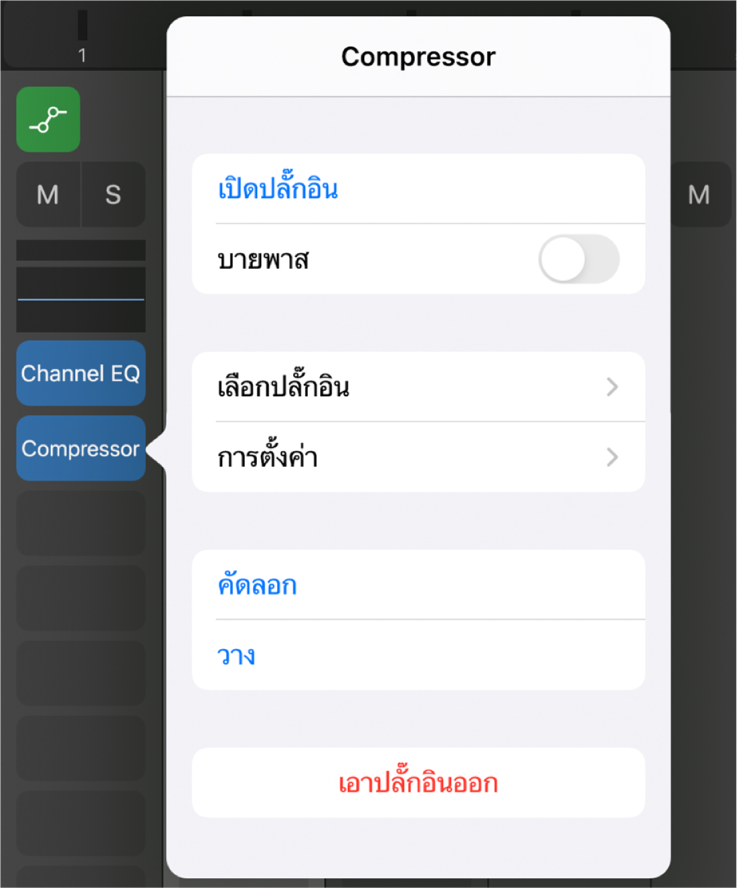
ช่องนั้นจะถูกทำให้จางลง แตะเลิกบายพาสเพื่อทำให้ปลั๊กอินกลับมาทำงาน
แตะปุ่มบายพาสในแถบควบคุม หากปลั๊กอินเปิดอยู่
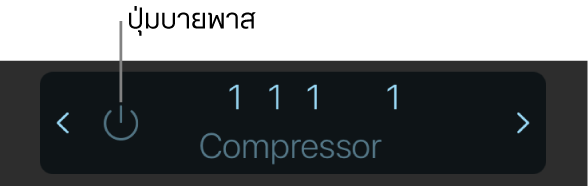
ตัวควบคุมปลั๊กอินจะจางลง แตะปุ่มบายพาสอีกครั้งเพื่อทำให้ปลั๊กอินกลับมาทำงาน
ช่องนั้นจะถูกทำให้จางลง